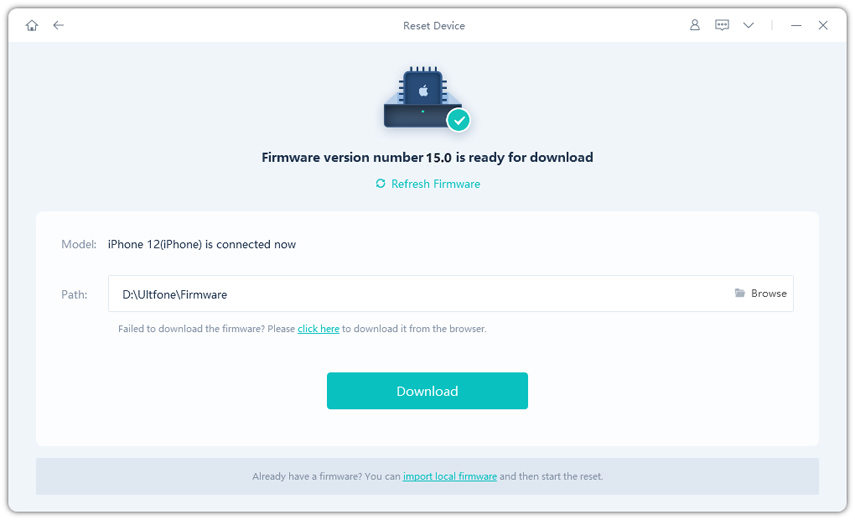Entsperren des iPhone im Verlustmodus
Der von Apple eingeführte Verlustmodus des iPhones kann effizient verhindern, dass andere auf Ihr iPhone zugreifen und Ihre persönlichen Daten schützen, wenn Ihr iPhone verloren geht. Er ist hilfreich, um ein verlorenes iPhone aufzuspüren, macht aber auch Probleme, wenn Ihr iPhone im Verlustmodus hängen geblieben ist und Sie ihn nicht umgehen können. In diesem Artikel zeigen wir Ihnen die 4 besten Möglichkeiten, den Verlustmodus auf dem iPhone 12/11/11 Pro/X/8/8 Plus/7s/7s Plus/7/6s/6/5s/5 zu umgehen.
- Methode 1: iPhone Verlustmodus mit Passcode entsperren
- Methode 2: Umgehen des iPhone Verlustmodus in iCloud
- Methode 3: So entsperren Sie das iPhone im Verlustmodus ohne Passcode (Find My iPhone ist deaktiviert)
- MMethode 4: Umgehen des Verlustmodus auf dem iPhone ohne Apple ID oder Passwort (Find My iPhone ist eingeschaltet)
Methode 1: iPhone Verlustmodus mit Passcode entsperren
Sie können den Verlustmodus ganz einfach deaktivieren, indem Sie den Passcode auf dem Gerät eingeben. Wenn bereits ein Passcode auf dem iPhone eingestellt war, bevor das Gerät in den Verlustmodus versetzt wurde, geben Sie den Passcode ein, um Ihr Gerät zu entsperren. Wenn ein Passcode in iCloud eingegeben wurde, als das Gerät in den Verlustmodus versetzt wurde, verwenden Sie diesen Passcode, um das Gerät zu entsperren.

Methode 2: Umgehen des iPhone Verlustmodus in iCloud
Sie können sich auch bei Find My iPhone in iCloud anmelden und den Verlustmodus des iPhones mit den folgenden Schritten beenden:
1. Öffnen Sie iCloud (www.icloud.com) und melden Sie sich mit Ihrer Apple ID an.
2. Klicken Sie auf "Mein iPhone suchen" und wählen Sie "Alle Geräte".
3. Wählen Sie das Gerät, das sich derzeit im Verlustmodus befindet, und klicken Sie auf die Schaltfläche "Verlustmodus".

4. Klicken Sie auf "Verlustmodus beenden", um Ihr Telefon aus dem Verlustmodus zu entsperren.
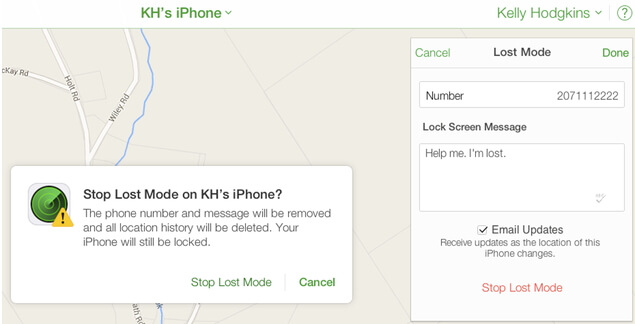
Methode 3: So entsperren Sie das iPhone im Verlustmodus ohne Passcode (Find My iPhone ist deaktiviert)
Haben Sie den Passcode zum Entsperren des Verlustmodus auf Ihrem iPhone vergessen? Tatsächlich können Sie den Verlustmodus des iPhone leicht umgehen, indem Sie das iPhone ohne Passcode auf die Werkseinstellungen zurücksetzen. Laden Sie UltFone iOS System-Reparatur herunter, installieren Sie es und folgen Sie den folgenden Schritten, um den iPhone Verlustmodus wiederherzustellen. Bitte beachten Sie, dass diese Methode nur funktioniert, wenn Ihr Find My iPhone ausgeschaltet ist. Wenn Sie sich dessen nicht sicher sind, lesen Sie bitte Methode 4.
- Schritt 1. Starten Sie UltFone iOS System Repair auf Ihrem Computer und verbinden Sie Ihr iPhone mit einem USB-Kabel.
-
Schritt 2. Nachdem Ihr iPhone erkannt wurde, klicken Sie auf "Gerät zurücksetzen" in der oberen Menüleiste.

-
Schritt 3. Wählen Sie "Factory Reset" auf dem nächsten Bildschirm, und dann wird diese Software Sie anweisen, ein Firmware-Paket herunterzuladen.


-
Schritt 4. Wenn das Firmware-Paket erfolgreich heruntergeladen wurde, können Sie damit beginnen, Ihr iPhone ohne Passcode zurückzusetzen. Nach dem Vorgang wird das iPhone neu gestartet und der Verlustmodus wird erfolgreich umgangen.

Methode 4: Umgehen des Verlustmodus auf dem iPhone ohne Apple ID oder Passwort (Find My iPhone ist eingeschaltet)
Was passiert, wenn sich Ihr iPhone im Verlustmodus befindet und die iCloud-Sperre aktiviert ist (Find My iPhone Aktivierungssperre)? Im Allgemeinen können Sie das iPhone im Verlustmodus nicht entsperren, es sei denn, Sie haben die Apple ID und das Kennwort. Aber es gibt iCloud Aktivierung Freischalt-Software, die Ihnen helfen können, um die iCloud Aktivierung zu entsperren, einer von ihnen ist UltFone iCloud-Aktivierungs-Entsperrer.
Hier sind die wichtigsten Funktionen von UltFone Activation Unlocker:
- Aktivierungssperre innerhalb von Minuten umgehen.
- Verwenden Sie eine neue Apple ID nach dem Entfernen der Aktivierungssperre.
- iPhone Verlustmodus und gestohlenes iPhone ohne Vorbesitzer entsperren.
- Kompatibel mit iOS Versionen von iOS 12 bis iOS 17 (iOS 17 für iPhone 6-X/iPhone SE1/iPad 5-7/iPad Mini 4/iPad Air 2/iPad Pro 1/Pro 2 und iPod touch 7).
Folgen Sie nun den folgenden Schritten, um den Verlustmodus des iPhone mit UltFone Activation Unlocker zu umgehen.
Schritt 1. Laden Sie den Activation Unlocker herunter und installieren Sie ihn auf Ihrem Computer. Schließen Sie dann Ihr iPhone mit einem USB-Kabel an. Klicken Sie auf Start, um fortzufahren.

Schritt 2. Bevor Sie zum nächsten Schritt übergehen, fragt die Software den Benutzer, ob er mit den Punkten einverstanden ist. Danach wird der Download des Jailbreak-Tools gestartet.

Schritt 3. Sobald das Jailbreak-Tool heruntergeladen ist. Sie müssen die Details bestätigen und das Programm beginnt mit dem Entfernen der Aktivierungssperre.

Schritt 4. Warten Sie ein paar Minuten, dann wird die Aktivierungssperre Ihres iPhones erfolgreich entfernt.

Das Fazit
Das ist alles über das entsperren des iPhone Verlustmodus. Wir hoffen, dass die hier beschriebenen Lösungen Ihre Probleme effizient lösen konnten. UltFone iCloud-Aktivierungs-Entsperrer ist die empfohlene Methode, um das im Verlustmodus hängen gebliebene iPhone zu reparieren.